Capítulo 9
Los administradores y el Panel de administración de Trello Enterprise
Los administradores de Enterprise juegan un papel crucial en el uso continuo de Trello Enterprise en una empresa. Supervisan la configuración a nivel del plan Enterprise, como los miembros y sus permisos, los ajustes de tableros, los Power-Ups aprobados y las herramientas de uso compartido de archivos.
Visión general de secciones
En esta sección trataremos los siguientes temas:
- Quién debería ser administrador de Enterprise
- Gestionar la función de administrador
- Panel de administración de Enterprise
- Consultar la actividad de los administradores
- Gestionar los miembros del equipo y los invitados
- Diferencias entre las cuentas del plan Enterprise y del plan Fre
- Conceder licencias a los usuarios
- Quitar licencias a los usuarios
- Aprovisionamiento y desaprovisionamiento automáticos
- Gestionar los Espacios de trabajo de la empresa
- Mejorar Espacios de trabajo que no sean de Enterprise
- Aprobar solicitudes para unirse a Enterprise
Quién debería ser administrador de Enterprise
Los administradores de Enterprise tienen acceso total a la configuración y los permisos de Trello Enterprise. Así pues, es muy importante que en tu empresa penséis bien quién debería asumir ese rol.
A continuación te damos algunos ejemplos de personas que suelen desempeñar la función de administrador de Enterprise:
- Miembros del departamento de TI
- Personas encargadas de gestionar miembros y empleados
- Administradores de redes o sistemas
Cada empresa es distinta, así que en función de las necesidades que tenga la tuya, encajará mejor una persona u otra en el rol de administrador de Enterprise. Y recuerda: un gran poder conlleva una gran responsabilidad.
Te recomendamos que implementes un proceso para seleccionar al nuevo administrador (o a un sustituto) por si algún día el actual se marcha de la empresa.
Gestionar la función de administrador de Enterprise
Solo los administradores de Enterprise actuales pueden convertir en administrador de Enterprise a otros administradores de Espacios de trabajo, de tableros o de equipos.
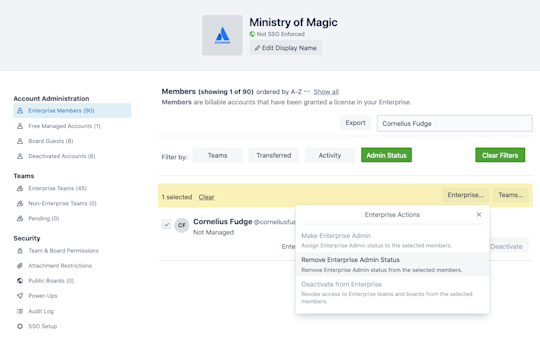
Puedes otorgar la función de administrador de Enterprise a uno de tus miembros de Enterprise desde la página Miembros de Enterprise del panel de control. Aquí también puedes revocar la función de administrador de los miembros.
- Selecciona la casilla de verificación situada a la izquierda de cada miembro cuyos privilegios de administrador quieres cambiar.
- Encima de la lista de miembros, en el menú de acciones resaltado en amarillo, selecciona Enterprise.
- En el menú desplegable, elige la acción que quieres tomar para los miembros seleccionados: puedes convertirlos en administradores de Enterprise, revocarles la función de administrador o desactivarlos.
En la actualidad, no se puede asignar acceso parcial, como la gestión de miembros, pero no la configuración a nivel del plan Enterprise, a un administrador de Enterprise.
Nota
¿No estás seguro de si eres administrador de Enterprise? Ponte en contacto con Asistencia de Trello para que te lo confirmen o busca el icono de la maleta de Trello en la esquina superior derecha de tu instancia de Trello.
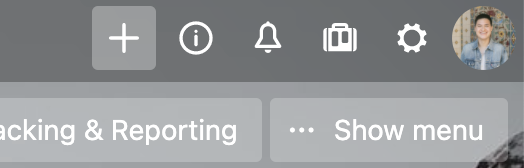
¿Qué es el Panel de administración de Enterprise?
Piensa en el Panel de administración de Enterprise como en tu centro de control. Es el lugar al que acuden los administradores de Enterprise para acceder a todos los permisos importantes de Trello relacionados con la seguridad, los miembros y los tableros de todo el plan Enterprise.
Desde el Panel de administración de Enterprise, los administradores pueden hacer lo siguiente:
- Añadir y quitar miembros del equipo.
- Otorgar o revocar la función de administrador de Enterprise a cualquier miembro de Enterprise.
- Gestionar los Power-Ups y métodos de intercambio de archivos aprobados.
- Ver los puestos con licencia y las licencias disponibles.
- Configurar permisos predeterminados de visibilidad de tableros a nivel de toda la empresa.
- Gestionar los permisos de los administradores de tableros, como crear o cerrar tableros y añadir miembros.
- ¡Y mucho más!
Para acceder al Panel de administración de Enterprise, selecciona el icono de la maleta en la esquina superior derecha de tu tablero de Trello.
Consultar la actividad de los administradores de Enterprise
Puedes ver y exportar la actividad de administrador de Enterprise desde la opción Registro de auditoría del menú de navegación lateral.
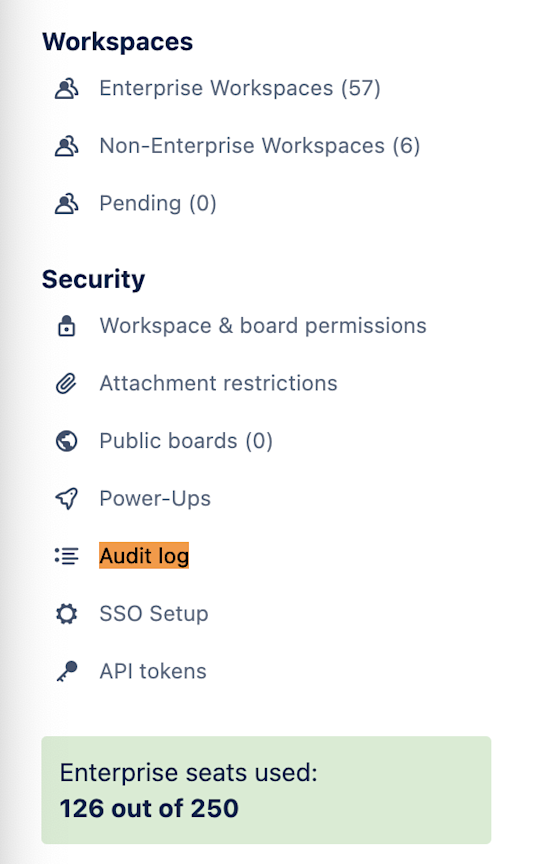
Los registros se exportan a Hojas de cálculo de Google, y pueden incluir lo siguiente:
- Aprobaciones pendientes de Espacios de trabajo
- Cambios de membresía
- Configuración de permisos a nivel del plan Enterprise
- Administración de Power-Ups
Consulta y gestiona los miembros del equipo y los invitados
El Panel de administración de Enterprise facilita enormemente la gestión de miembros del equipo e invitados a tableros de Enterprise. Puedes ver de un vistazo el número de miembros, invitados y cuentas desactivadas en el menú lateral de navegación o seleccionar cualquiera de las categorías para acceder a tus herramientas de gestión.
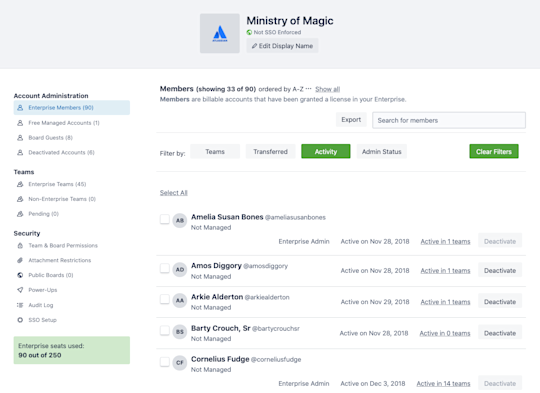
Estas son las distintas categorías de miembros:
- Miembros de Enterprise de pago: usuarios de Trello con licencia que están activos en tu plan de Enterprise. Como administrador de Enterprise, puedes gestionar todos los permisos de estos miembros.
- Cuentas gestionadas gratuitas: usuarios de Trello de tu empresa que no tienen licencia. Forman parte del dominio que has reclamado, pero, de forma predeterminada, no pueden acceder a Espacios de trabajo ni tableros de Enterprise. Necesitan invitación.
- Invitados u observadores del tablero: cuentas gratuitas que pertenecen a colaboradores ajenos a tu plan Enterprise o a tu empresa.
- Cuentas desactivadas: cuentas que un administrador de Enterprise ha desactivado de Enterprise y de los Espacios de trabajo de Enterprise.
Localiza a miembros
En las organizaciones grandes, puede ser dificilísimo encontrar a un miembro de entre cientos o miles. En el Panel de administración de Enterprise tienes opciones que te facilitarán esta tarea.

- Mediante la búsqueda. Utiliza el campo de búsqueda para buscar a un miembro del equipo por su @alias o nombre. Los resultados se van filtrando a medida que escribes.
- Filtrando por criterios. Utiliza cualquiera de los filtros disponibles para acotar la lista de miembros del equipo. Puedes filtrar por equipo, estado de transferencia, actividad reciente (30/60/90 días) y función de administrador.
Gestiona el estado de los miembros
Puedes gestionar el estado activo o inactivo de los miembros de forma individual o en bloque.
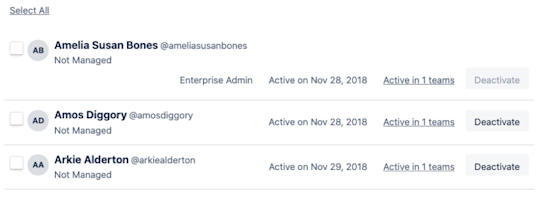
Puedes desactivar a miembros del equipo de cualquiera de las siguientes formas:
- Seleccionando Desactivar en el extremo derecho de la fila de un miembro.
- Seleccionando la casilla de verificación situada a la izquierda del nombre de cada miembro que quieras desactivar y, luego, haciendo clic en Desactivar.
- Desactivando a todos los miembros que se muestran haciendo clic en Seleccionar todo en la parte superior de la lista y, luego, seleccionando Desactivar.
Para volver a activar a miembros de Enterprise desactivados anteriormente, ve al menú de navegación de la izquierda, selecciona Cuentas desactivadas y haz clic en Reactivar.
Diferencias entre las cuentas gestionadas del plan Enterprise y del plan Free
Para que los miembros pertenezcan a tu plan Enterprise (y puedan acceder a contenido y tableros de Enterprise), deben tener licencia de miembro de Enterprise.
El número de licencias de Enterprise con las que cuentas, o "puestos", depende de la cuenta de Trello de tu empresa. Puedes ver fácilmente el número de licencias disponibles en la parte inferior del menú de navegación lateral del Panel de administración de Enterprise.
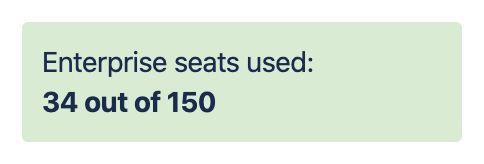
Estas son las diferencias entre los usuarios con licencia y los usuarios gratuitos:
Cuentas Enterprise con licencia. Cuentas de pago de Trello que forman parte de tu plan Enterprise.
Estos usuarios pueden ver todos los tableros visibles de la organización, pueden ser invitados a cualquier Espacio de trabajo de Enterprise y tienen acceso completo a todas las funciones de Trello de pago, tales como las vistas, los Power-Ups y la automatización de Butler.
Como estos usuarios forman parte de tu plan Enterprise, están bajo la gestión de un administrador de Enterprise.
Cuentas gestionadas gratuitas. Cuentas de Trello gratuitas asociadas con tu empresa a través del dominio que has reclamado.
Estos usuarios no tienen una licencia asociada a tu plan Trello Enterprise.
Como no forman parte de tu plan Enterprise, estos usuarios no pueden acceder a los Espacios de trabajo y tableros de Enterprise y no pueden gestionarse, ya que los administradores de Enterprise gestionan cuentas de Enterprise con licencia.
¿Has reclamado tu empresa como organización de Atlassian?
Si vinculas una cuenta de Trello Enterprise con una organización de Atlassian, los dos espacios compartirán el mismo conjunto de miembros gestionados en función de los dominios que haya reclamado la organización. Cualquier usuario de Trello con una dirección de correo electrónico que esté en el dominio reclamado será un miembro gestionado gratuito tanto del plan Enterprise como de la organización.
Concede licencias de Enterprise a los usuarios
Puedes conceder licencias a los usuarios que quieras dentro del límite correspondiente a tu cuenta de Enterprise. Puedes hacerlo de dos formas:
- Añadiendo al miembro a un Espacio de trabajo de Enterprise.
- Concediendo una licencia al miembro. Para hacerlo, selecciona el botón Otorgar licencia, situado a la derecha del nombre del miembro. Puedes consultar los miembros sin licencia en la categoría Cuentas gestionadas gratuitas del menú de navegación lateral del Panel de administración de Enterprise. También puedes conceder licencias de forma manual a los invitados de los tableros en la categoría correspondiente.

Quita licencias de usuarios de tu cuenta de Enterprise
Puedes revocar la licencia de un miembro en cualquier momento desactivando su acceso al plan Enterprise. Una vez desactivado, el miembro ya no se considerará miembro con licencia y no tendrá acceso a los tableros y Espacios de trabajo de Enterprise.
En el momento de la desactivación, las sesiones de SSO activas relacionadas con el proveedor de identidades de tu plan Enterprise finalizarán y se cerrará la sesión del usuario.

Importante
Los usuarios desactivados pueden seguir iniciando sesión con SSO. Si no quieres que puedan acceder a la cuenta, desactívalos también en tu proveedor de identidades.
Aprovisionamiento y desaprovisionamiento automáticos
Puedes crear cuentas gestionadas de Trello gratuitas en bloque mediante el aprovisionamiento automático. Sin embargo, en la actualidad no hay forma de aplicar licencias Enterprise en bloque. Tendrás que aplicar las licencias y añadir a los usuarios al Espacio de trabajo individualmente.
¿Quieres desactivar por completo una cuenta en vez de quitar a usuarios de Trello Enterprise? Puedes desactivar la cuenta a través de admin.atlassian.com, pero no en el Panel de administración de Trello Enterprise.
Consultar y gestionar los Espacios de trabajo de Enterprise
Al igual que ocurre con los miembros, el Panel de administración de Enterprise simplifica el proceso de gestión de Espacios de trabajo de tu plan Enterprise. En el menú lateral de navegación, puedes ver de un vistazo el número de Espacios de trabajo, tanto los que son de Enterprise como los que no, así como las solicitudes pendientes. También puedes seleccionar cualquiera de las categorías para acceder a tus herramientas de gestión.
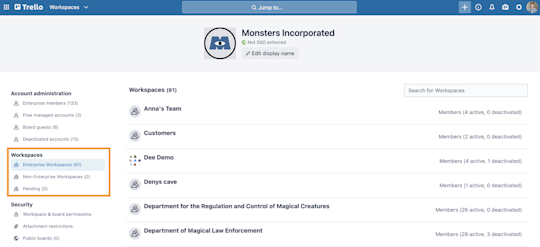
Estas son las distintas categorías de Espacios de trabajo:
- Espacios de trabajo de Enterprise: son Espacios de trabajo que tú u otro administrador de Enterprise habéis aprobado para que formen parte del plan Enterprise. Todos los ajustes de Espacios de trabajo y Power-Ups descritos en el próximo capítulo se aplican a los miembros y tableros de estos Espacios de trabajo.
- Espacios de trabajo que no son de Enterprise: son Espacios de trabajo que que no pertenecen al plan Enterprise, pero que están administrados por miembros del plan Enterprise.
- Pendientes: son Espacios de trabajo que han solicitado unirse al plan Enterprise.
Mejorar Espacios de trabajo que no sean de Enterprise
Un Espacio de trabajo puede unirse a un plan Enterprise de dos formas: puede ser añadido por un administrador de Enterprise o enviar una solicitud para unirse y que la apruebe un administrador de Enterprise.
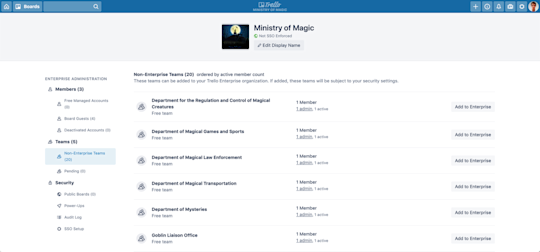
Importante
Para mejorar a un Espacio de trabajo de Enterprise, todos los administradores del Espacio de trabajo deben pertenecer al dominio reclamado de la empresa (por ejemplo, Acme Inc reclama acmeinc.com).
Añade un Espacio de trabajo que no sea de Enterprise
En la página del Espacio de trabajo que no es de Enterprise, busca el que quieras añadir a Enterprise y selecciona Añadir a empresa. Y ya está. Así de fácil.

Antes de que te comprometas a la mejora, Trello te notificará el número de miembros que pasarán de ser miembros gestionados gratuitos a miembros de Enterprise con licencia.
- ¿Qué ocurre si ya hay miembros con licencia en el Espacio de trabajo? ¿Se les concede licencia dos veces? A los miembros con licencia no se les aplicará una segunda licencia. Trello solo aplica las licencias disponibles a los miembros gratuitos gestionados del Espacio de trabajo.
- ¿Qué ocurre si no tenemos suficientes licencias? Si para mejorar un Espacio de trabajo se necesitan más licencias de Enterprise que las que hay disponibles, Trello no te permitirá confirmar la mejora hasta que [hayas comprado más licencias].
Aprueba (o rechaza) solicitudes para unirse a Enterprise
Los administradores del Espacio de trabajo pueden solicitar que un administrador de Enterprise mejore un Espacio de trabajo que no sea de Enterprise. Una vez mejorado, en el Espacio de trabajo se podrán utilizar todas las funciones de Trello Enterprise y se le aplicarán los permisos de seguridad que configuren los administradores de Enterprise.

En la pestaña Configuración del Espacio de trabajo, ve a la sección Añadir a empresa y selecciona Solicitar. Si el administrador del Espacio de trabajo pertenece a más de un plan Enterprise, Trello le pedirá que indique a qué plan Enterprise quiere unirse en un menú desplegable.
Como administrador de Enterprise, puedes aprobar o rechazar cualquier solicitud pendiente para unirse a Enterprise desde la categoría Pendiente, en el menú de navegación lateral del Panel de administración de Enterprise.
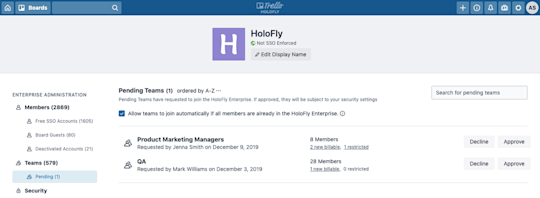
Como mencionamos anteriormente, puedes ver cuántos miembros gratuitos se convertirían en miembros de Enterprise con licencia tras la mejora, así como si el Espacio de trabajo contiene miembros que no cumplan las restricciones de seguridad de Enterprise. Trello desactiva automáticamente a estos usuarios tras la aprobación de la mejora.
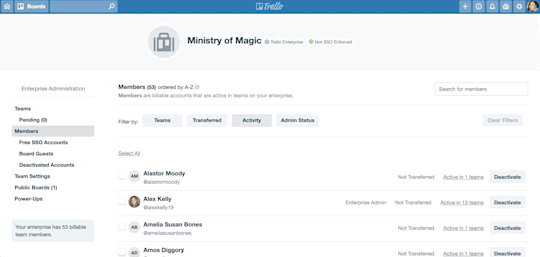
Estas son las opciones que puedes utilizar para filtrar a los miembros de un Espacio de trabajo:
- Por equipo. Filtra a los miembros según los Espacios de trabajo a los que pertenecen.
- Por si se han transferido o no. Filtra a los miembros gestionados o a los no gestionados.
- Por actividad más reciente. Filtra a los miembros según su acción o actividad más reciente en Trello. Las opciones incluyen 30, 60 y 90 días. No puedes definir un periodo personalizado.
- Por función de administrador. Filtra a los miembros según su condición de administrador del Espacio de trabajo o administrador de Enterprise. Aquí puedes designar a los usuarios como administradores del Espacio de trabajo y de Enterprise.
Puedes gestionar la membresía al Espacio de trabajo de forma individual o en bloque, tal como lo harías si desactivaras miembros del Espacio de trabajo.
- Selecciona la casilla de verificación situada a la izquierda de cada miembro cuya membresía quieras cambiar. También puedes elegir "Seleccionar todo" si quieres cambiar la membresía de todos los miembros de la lista.
- Encima de la lista de miembros, en el menú de acciones resaltado en amarillo, selecciona Espacios de trabajo.
- En el menú desplegable, elige si quieres añadir, quitar, desactivar o volver a activar a los miembros seleccionados en el Espacio de trabajo correspondiente.
Una vez selecciones la opción, Trello te notificará el estado de tu solicitud. Se te mostrará un desglose con los miembros que se han añadido o quitado correctamente, los que ya formaban parte del Espacio de trabajo y los que no se han podido añadir o quitar debido a restricciones.
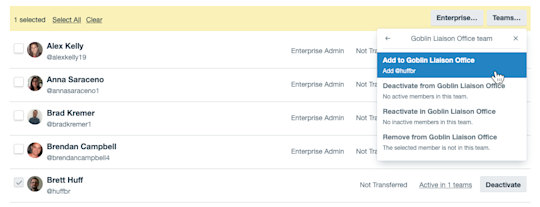
Ahora que ya te conoces al dedillo el Panel de administración de Enterprise, es el momento de hablar sobre los permisos a nivel de empresa.